《奥威Power-BI案例应用:带着漫画看报告》精彩回顾
本期分享的内容:《奥威Power-BI案例应用:带着漫画看报告》
时间:2017年1月4日
课程主讲人:古金莹
现担任珠海奥威软件科技有限公司数据分析师一职,从事多年数据分析相关工作,专业性强,逻辑思维能力强;曾参与国家级、国际级数学建模竞赛,均荣获奖项;协助过政府统计局处理数据分析工作,在数据分析方面有着丰富的经验。
做任何事情前都要先缕清思路,才能做到事半功倍,所以我们第一步就是进行数据解读。
第一部分:数据解读
我们先来看看这次操作中需要用到的EXCEL数据,这是我国城镇单位就业人员平均工资情况,数据来自国家统计局官网,这次我们只用分省数据这个sheet。
可以看到分省数据中仅挑了几个行业,其实这几个行业是2014年里排名比较靠前和靠后的几个。同时还有时间维度、地理分布,所以我们可以结合这些内容来了解我国各省市各行业的就业平均工资情况。
总结就是两个目标:
1、 了解我国哪个省平均工资最高;
2、 了解哪个行业平均工资最高;

图2
第二部分:素材准备
知道自己想要做什么内容的报表了,那么接下来就是准备素材,包括我们操作过程中需要用到的漫画图片和对应的颜色码。在下面的操作中我们将图片插入报表,同时调整对应颜色即可。
第三部分:操作演示
现在我们进入重点内容,来看看漫画报表是如何制作的。
首先进入奥威Power-BI平台,创建数据,编辑视图,新建报表;
别看这一份漫画报表这么精致就以为很难做出来,其实整个操作过程只需要添加标签、地图和数字图而已。
1、添加长标签:首先是整个报表的第一个长标签,既能写上整个报表的标题,又能方便我们做报表时不会离题;
2、添加地图:添加一个中国地图,并换成自由布局,方便我们随意调动位置。为地图做好命名之后,在汇总区域添加城镇单位就业人员平均工资、省份维度,并修改筛选为非全国。我们的地图就做好啦!
3、插入漫画和添加数字图:同样是添加标签,在“选择背景”那里就可以随意插入漫画了;之后添加对应行业的工资情况,添加第一个数字图,为了提高效率,我们可以在数字图汇总区域加入我们接下来需要的金融、科技等各个行业就业人员的平均工资,然后通过值序列功能显示我们想要的值。
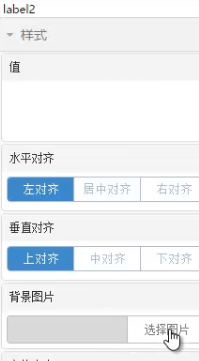
图4
4、设置联动:把第一个行业做好了,再顺带设置一下联动;在筛选来源处选择“地图”的数据集名字即可。设置成功后,也就是一开头大家看到的那个效果:点击地图某个省市时,会展现相应的省市工资。
5、重复步骤—漫画和数字图:到了这一步,好像整张报表基本上就做完了,为什么呢?因为剩下的几个行业是一样的,基本上只要复制粘贴就可以了。把各行业的漫画复制出来,一边粘贴,一边替换里面的漫画;数字图也是一样的,一边复制粘贴,一边替换里面的值序列。
6、美工:整个漫画报表完成后,为了更加美观,可以在配色和样式方面再做一些处理,达到精致的效果。

图5
整张报表就做好了,可以通过地图联动,同时也可通过右侧做时间筛选。
想知道更多详情请下载课程PPT:《奥威Power-BI案例应用:带着漫画看报告》
想看更多详情可以快快观看课程视频哦,本周的课程回顾就到这里了,非常新奇和灵活的漫画报表,集好看外观和丰富内容于一身。下周的课程是奥威Power-BI基于MySQL数据源制作报表,下周见哦。
往期精彩课堂请点击:
1、《奥威Power-BI基于oracle数据源制作报表》
https://www.powerbi.com.cn/page103?article_id=217
2、《奥威Power-BI财务报表数据填报》
https://www.powerbi.com.cn/page103?article_id=214
3、《奥威Power-BI销售计划填报》
https://www.powerbi.com.cn/page103?article_id=198



